-
카카오톡 아이디를 찾거나 확인하는 방법을 단계별로 설명하겠습니다. 먼저, 카카오톡 어플을 실행합니다. 어플을 실행한 후, 우측 하단에 있는 점 세 개 버튼을 클릭합니다.
더보기 창으로 이동하면, 우측 상단에 있는 톱니바퀴 모양의 설정 버튼을 클릭합니다. 설정 창으로 이동하면 가장 위에 있는 프로필 관리를 클릭합니다. 프로필 관리 창으로 들어오면 카카오톡 아이디를 바로 확인할 수 있습니다. 아이디를 변경하거나 설정하기 위해서는 해당 항목을 클릭합니다.
프로필 관리 창에서 변경 버튼과 아이디 검색 허용 버튼이 있습니다. 저는 현재 아이디 검색 허용을 켜놓은 상태입니다. 변경 버튼을 클릭하면 영문, 숫자, 특수문자(빼기, 밑줄, 마침표)를 포함하여 4~20자로 자유롭게 아이디를 설정할 수 있습니다. 다만, 다른 사람과 중복된 아이디는 설정할 수 없습니다.
아이디 변경은 최초 설정 후 한 번만 가능하다는 점도 유의해야 합니다. 이 과정을 통해 카카오톡 아이디를 쉽게 찾고 관리할 수 있습니다.

카카오톡 아이디 찾기, 확인
1. 어플을 실행시킨 뒤에 우측 하단의 점 3개 버튼을 클릭합니다. 이 버튼을 통해 추가 설정 및 옵션에 접근할 수 있습니다.
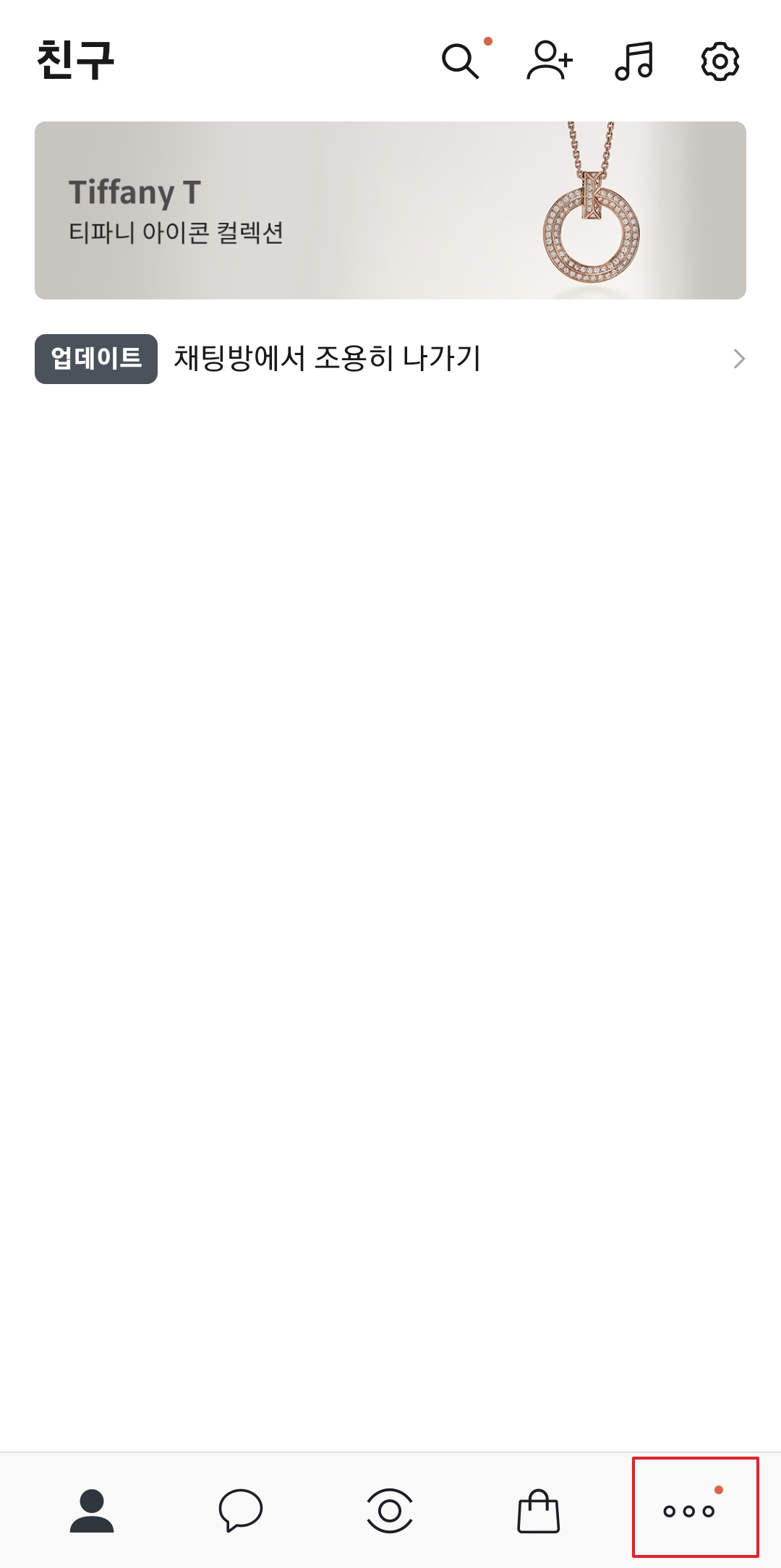
2. 더보기 창으로 이동되면 우측 상단의 톱니바퀴 모양을 클릭합니다. 이 버튼을 클릭하면 카카오톡의 상세 설정으로 이동됩니다.

3. 설정창으로 이동되면 가장 위에 있는 프로필 관리를 클릭합니다. 이 메뉴에서는 카카오톡 프로필과 관련된 다양한 설정을 할 수 있습니다.

4. 프로필 관리창으로 들어오면 카카오톡 ID를 바로 확인할 수 있습니다. ID를 변경하거나 설정하려면 클릭을 해봅니다.

5. 프로필 관리창에서는 변경 버튼과 ID 검색 허용 버튼을 볼 수 있습니다. ID 검색 허용 버튼이 켜져 있는지 확인합니다.
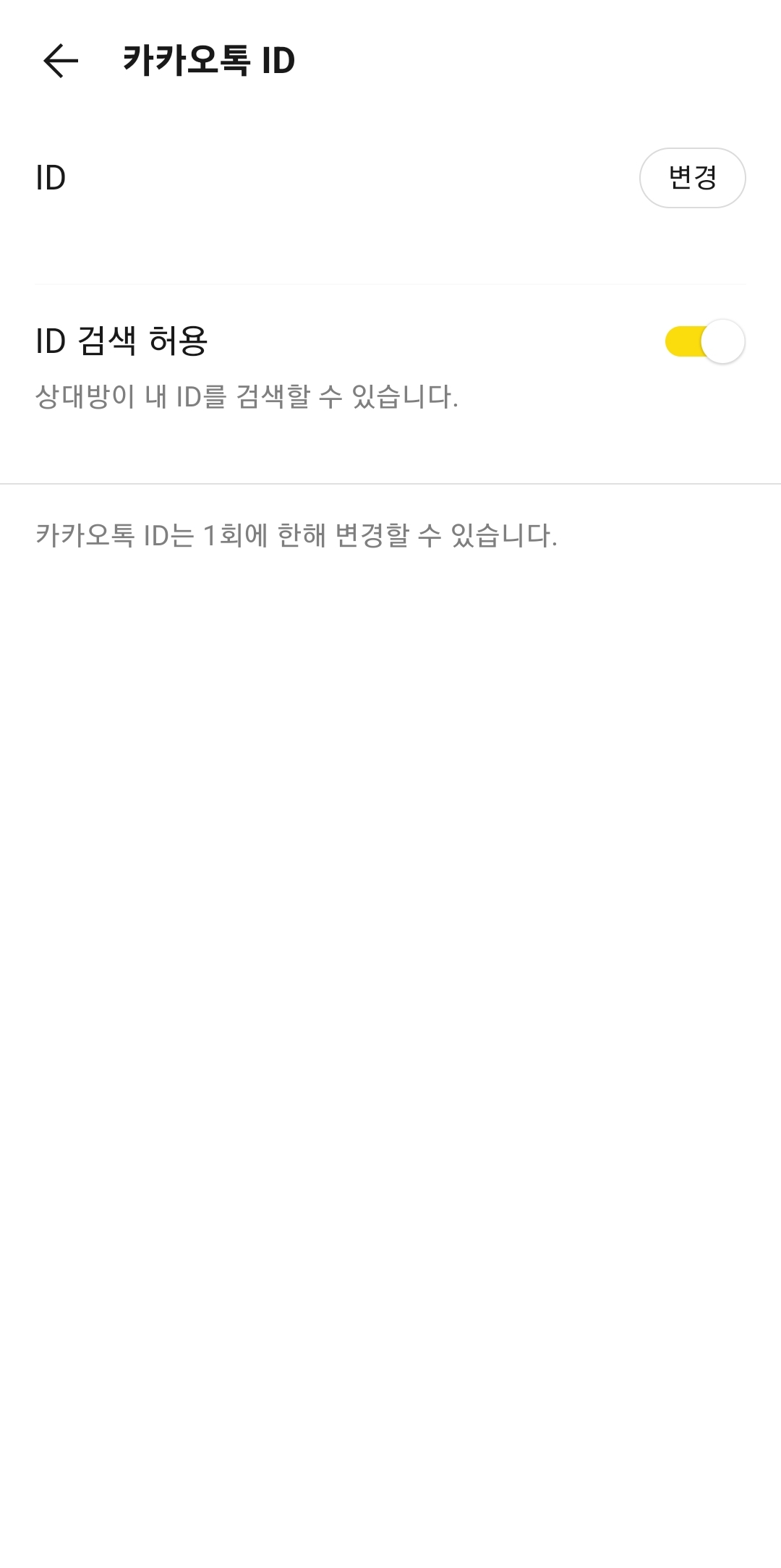
6. 경 버튼을 클릭하면 영문, 숫자, 특수문자 빼기, 밑줄, 마침표를 포함하여 4~20자로 자유롭게 설정할 수 있습니다. 단, 다른 사람과 중복된 ID는 사용할 수 없습니다. 또한, 최초 설정 후에 한 번만 변경이 가능하다는 점을 유의하세요.

댓글